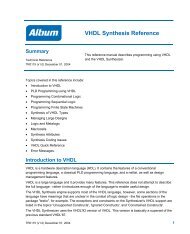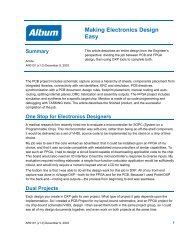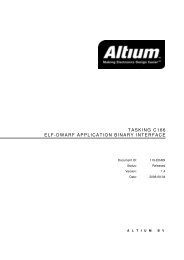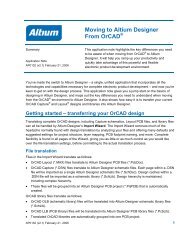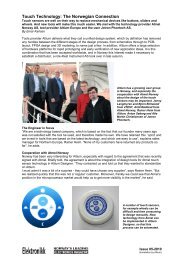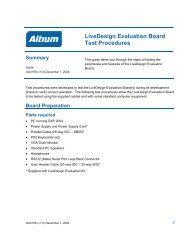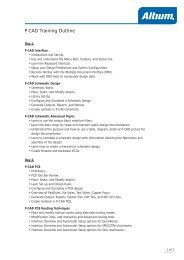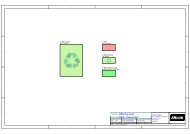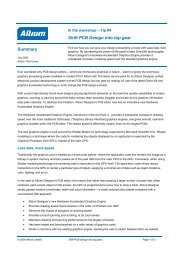Livedesign Evaluation Board Technisches Handbuch - Altium
Livedesign Evaluation Board Technisches Handbuch - Altium
Livedesign Evaluation Board Technisches Handbuch - Altium
Sie wollen auch ein ePaper? Erhöhen Sie die Reichweite Ihrer Titel.
YUMPU macht aus Druck-PDFs automatisch weboptimierte ePaper, die Google liebt.
LiveDesign<br />
<strong>Evaluation</strong> <strong>Board</strong><br />
<strong>Technisches</strong> <strong>Handbuch</strong><br />
<strong>Technisches</strong> <strong>Handbuch</strong> für die<br />
LiveDesign <strong>Evaluation</strong> <strong>Board</strong>s von <strong>Altium</strong>
LiveDesign <strong>Evaluation</strong> <strong>Board</strong> - <strong>Technisches</strong> <strong>Handbuch</strong><br />
ii<br />
VORSICHT<br />
DIESES EQUIPMENT ENTHÄLT FREILIEGENDE ELEKTRONISCHE KOMPONENTEN, DIE BESONDERS LEICHT<br />
DURCH STATISCHE ELEKTRIZITÄT BESCHÄDIGT WERDEN KÖNNEN. DIE BENUTZER SOLLTEN DIE ÜBLICHEN<br />
MASSNAHMEN ZUR HANDHABUNG VON ELEKTROSTATISCH GEFÄHRDETEN BAUTEILEN BEACHTEN, WENN SIE<br />
DIESES EQUIPMENT INSTALLIEREN, HANDHABEN ODER BENUTZEN.<br />
DIESES EQUIPMENT MUSS IMMER AUSGESCHALTET WERDEN, WENN ÄNDERUNGEN AN DER KONFIGURATION<br />
VORGENOMMEN WERDEN, WIE ETWA DAS HINZUFÜGEN ODER ENTFERNEN VON ZUSÄTZLICHEN<br />
KOMPONENTEN ODER DIE VERBINDUNG SOLCHER KOMPONENTEN MIT ANDERER HARDWARE. DIE<br />
NICHTBEACHTUNG DIESER ANWEISUNGEN KANN ZUR BESCHÄDIGUNG DES EQUIPMENT UND DER<br />
ANGESCHLOSSENEN KOMPONENTEN FÜHREN. DER BENUTZER ÜBERNIMMT DIE VOLLE VERANTWORTUNG<br />
FÜR DIE ELEKTRISCHE KOMPATIBILITÄT ALLER VON IHM BEREITGESTELLTEN KOMPONENTEN, DIE MIT DEM<br />
EQUIPMENT VERBUNDEN WERDEN.<br />
DIESES EQUIPMENT IST AUSSCHLIESSLICH FÜR DEN PROFESSIONELLEN EINSATZ IN EINER LABORUMGEBUNG<br />
GEDACHT UND UMFASST FREILIEGENDE ELEKTRONISCHE KOMPONENTEN UND SCHALTKREISE, DIE FÜR<br />
MECHANISCHEN UND PHYSIKALISCHEN SCHADEN ANFÄLLIG SIND. DIE BENUTZER SOLLTEN DAS EQUIPMENT<br />
MIT ENTSPRECHENDER SORGFALT HANDHABEN.<br />
EINE BESCHÄDIGUNG DES BEREITGESTELLTEN EQUIPMENT AUF GRUND VON FALSCHER HANDHABUNG ODER<br />
UNSACHGEMÄSSEM GEBRAUCH, WOBEI DIES NICHT AUF STATISCHEN, MECHANISCHEN, PHYSIKALISCHEN<br />
ODER ELEKTRISCHEN SCHADEN BEGRENZT IST, MACHT JEDE FÜR DIESES EQUIPMENT GELTENDE GARANTIE<br />
UNGÜLTIG.<br />
UNTER KEINEN UMSTÄNDEN SOLLEN ALTIUM UND SEINE DIREKTOREN, VORSTÄNDE, ANGESTELLTEN ODER<br />
VERTRETER FÜR FOLGESCHÄDEN, SPEZIELLE SCHÄDEN ODER SCHADENERSATZ FÜR AUFWENDUNGEN BEI<br />
VERTRAGSERFÜLLUNG HAFTEN (EINSCHLIESSLICH SCHADENSERSATZ FÜR GEWINNVERLUST, GESCHÄFTS<br />
VERLUST, NUTZUNGSAUSFALL, DATENVERLUST, BETRIEBSUNTERBRECHUNG USW.), SELBST DANN, WENN<br />
ALTIUM AUF DIE MÖGLICHKEIT VON SCHÄDEN AUF GRUND VON DEFEKTEN ODER FEHLERN IN DIESEM<br />
EQUIPMENT ODER DER DOKUMENTATION HINGEWIESEN WURDE.<br />
WARNUNG<br />
DIESES EQUIPMENT IST AUSSCHLIESSLICH FÜR DEN PROFESSIONELLEN EINSATZ IN EINER LABORUMGEBUNG<br />
GEDACHT. ES ERZEUGT HOCHFREQUENZENERGIE UND KANN DIESE ABSTRAHLEN. ES WURDE NICHT AUF<br />
KONFORMITÄT MIT BESTIMMUNGEN ZUM THEMA HOCHFREQUENZSTÖRUNGEN GETESTET. DER BETRIEB<br />
DIESES EQUIPMENT KANN KOMMUNIKATIONS- ODER ANDERE GERÄTE STÖREN. DIE BENUTZER WERDEN<br />
AUSDRÜCKLICH AUF DIESE MÖGLICHKEIT HINGEWIESEN UND SOLLTEN DIE NOTWENDIGEN MASSNAHMEN<br />
ERGREIFEN, UM DIESE ART VON STÖRUNG ZU VERHINDERN.<br />
Copyright © 2005 <strong>Altium</strong> Limited.<br />
Alle Rechte vorbehalten. Es ist Ihnen erlaubt, dieses <strong>Handbuch</strong> zu drucken, sofern (1) es nur für Ihren<br />
persönlichen Gebrauch genutzt wird, nicht kopiert oder auf einem Netzwerk-Computer zugänglich gemacht<br />
oder über ein beliebiges Medium veröffentlicht wird und (2) keine Änderungen am <strong>Handbuch</strong><br />
vorgenommen werden. Die unautorisierte Duplizierung dieses Dokuments, sei es als Ganzes oder nur<br />
teilweise, in jeder Form, sei es mechanisch oder elektronisch, einschließlich der Übersetzung in eine<br />
andere Sprache, mit Ausnahme von kurzen Auszügen in veröffentlichten Besprechungen, ist ohne die
LiveDesign <strong>Evaluation</strong> <strong>Board</strong> - <strong>Technisches</strong> <strong>Handbuch</strong><br />
ausdrückliche schriftliche Genehmigung von <strong>Altium</strong> Limited verboten. Die unautorisierte Duplizierung<br />
dieses Dokuments kann durchaus auch lokalen Bestimmungen unterliegen. Bei Verstößen können sowohl<br />
straf- als auch zivilrechtliche Strafen anfallen, wie Bußgelder und/oder Gefängnis. <strong>Altium</strong>, CAMtastic,<br />
CircuitStudio, Design Explorer, DXP, LiveDesign, Nano<strong>Board</strong>, NanoTalk, Nexar, nVisage, P-CAD, Protel,<br />
Situs, TASKING und Topological Autorouting und ihre jeweiligen Logos sind Warenzeichen oder<br />
eingetragene Warenzeichen von <strong>Altium</strong> Limited oder den Tochtergesellschaften. Altera und Cyclone sind<br />
eingetragene Warenzeichen der Altera Corporation. Xilinx und Spartan sind eingetragene Warenzeichen<br />
von Xilinx Inc. Alle weiteren eingetragenen oder nicht eingetragenen Warenzeichen, auf die hier Bezug<br />
genommen wird, sind das Eigentum ihrer jeweiligen Besitzer. Es werden keine Warenzeichenansprüche<br />
auf diese erhoben.<br />
iii
LiveDesign <strong>Evaluation</strong> <strong>Board</strong> - <strong>Technisches</strong> <strong>Handbuch</strong><br />
Zu diesem <strong>Handbuch</strong><br />
Dieses Dokument beschreibt auf <strong>Board</strong>-Ebene den Betrieb der LiveDesign <strong>Evaluation</strong> <strong>Board</strong>s von<br />
<strong>Altium</strong>.<br />
Überarbeitung<br />
iv<br />
Datum Versionsnummer Revision<br />
21.09.2004 1.0 Neue Produktversion<br />
Notation<br />
Dieses Dokument verwendet die folgenden Konventionen:<br />
• Field Programmable Gate Arrays (FPGA) oder Complex Programmable Logic Devices (CPLD)<br />
werden insgesamt als FPGA oder CPLD bezeichnet.<br />
• Interaktive Aufforderungen werden fett gedruckt, wie etwa:<br />
Weiter<br />
View » Devices<br />
Zum Thema Warnungen<br />
Dieses <strong>Handbuch</strong> kann Warnungen enthalten.<br />
Warnungen sehen folgendermaßen aus:<br />
Eine Warnung beschreibt eine Situation, in der Ihre Software, Hardware oder andere Vorkehrungen<br />
beschädigt werden könnten. Die Informationen in einer solchen Warnung dienen zu Ihrem Schutz. Bitte<br />
lesen Sie jede Warnung sorgfältig durch.
Inhaltsverzeichnis<br />
LiveDesign <strong>Evaluation</strong> <strong>Board</strong> - <strong>Technisches</strong> <strong>Handbuch</strong><br />
Einführung in das LiveDesign <strong>Evaluation</strong> <strong>Board</strong> ......................................................... 6<br />
Die wichtigsten Funktionen des LiveDesign <strong>Evaluation</strong> <strong>Board</strong> ........................... 6<br />
Funktionsüberblick des LiveDesign <strong>Evaluation</strong> <strong>Board</strong>s....................................... 7<br />
Los geht’s.................................................................................................................... 8<br />
Was ist in der Box?............................................................................................. 8<br />
Systemanforderungen......................................................................................... 9<br />
<strong>Altium</strong> Design-Software .................................................................................... 10<br />
Wichtige Anmerkung zu den Tools von FPGA-Anbietern ................................. 10<br />
Einrichten des LiveDesign <strong>Evaluation</strong> <strong>Board</strong>s........................................................... 11<br />
Testen der Verbindung zwischen PC und LiveDesign <strong>Evaluation</strong> <strong>Board</strong>.......... 12<br />
Herunterladen eines Beispielprojekts auf das LiveDesign <strong>Evaluation</strong> <strong>Board</strong>.... 14<br />
Lösung von Verbindungsproblemen ................................................................. 16<br />
So geht es weiter .............................................................................................. 16<br />
LiveDesign <strong>Evaluation</strong> <strong>Board</strong>, Überblick und Funktionen.......................................... 18<br />
Stromversorgung .............................................................................................. 18<br />
Die Peripheriebausteine.................................................................................... 19<br />
Systemtakt................................................................................................19<br />
Statisches RAM........................................................................................20<br />
Anwenderanschlüsse A und B..................................................................20<br />
Serieller RS232 Anschluss.......................................................................21<br />
Tastatur- und Mausanschlüsse ................................................................21<br />
VGA Anschluss ........................................................................................22<br />
Audio-System...........................................................................................22<br />
7-Segment LED-Module...........................................................................23<br />
Tastenblock..............................................................................................23<br />
DIP-Schalter.............................................................................................23<br />
LED Signalausgabe..................................................................................24<br />
Benutzerdefinierte TEST/RESET-Taste ...................................................24<br />
Index ......................................................................................................................... 25<br />
v
LiveDesign <strong>Evaluation</strong> <strong>Board</strong> - <strong>Technisches</strong> <strong>Handbuch</strong><br />
Einführung in das LiveDesign <strong>Evaluation</strong> <strong>Board</strong><br />
Dieses Kapitel beschreibt die wichtigsten Funktionen und Fähigkeiten des LiveDesign <strong>Evaluation</strong> <strong>Board</strong>.<br />
In Kombination mit einer <strong>Evaluation</strong>-Lizenz der PC-basierten Entwicklungssoftware DXP 2004 von<br />
<strong>Altium</strong> bietet Ihnen das LiveDesign <strong>Evaluation</strong> <strong>Board</strong> die Möglichkeit, die Vorteile von LiveDesign zu<br />
testen und zu erleben und so FPGA-Designs schnell und interaktiv zu implementieren und zu<br />
debuggen.<br />
Parallelkabel an LPT Anschluss<br />
Einzelnes <strong>Evaluation</strong> <strong>Board</strong><br />
Abbildung 1: An das LiveDesign <strong>Evaluation</strong> <strong>Board</strong> angeschlossener PC<br />
Die wichtigsten Funktionen des LiveDesign <strong>Evaluation</strong> <strong>Board</strong><br />
Die LiveDesign <strong>Evaluation</strong> <strong>Board</strong>s bieten die folgenden Funktionen:<br />
• On-board FPGA Baustein*<br />
• Zwei 256Kx16 BIT FPGA konfigurierbare High Speed Static RAMs<br />
• Audio-System, Delta-Sigma Stereo DAC mit vom Benutzer anpassbarer Eckfrequenz<br />
• Doppelte (Stereo) Mini-Lautsprecher mit Lautstärkenregler<br />
• Audioausgang und 2,5 mm Kopfhörerbuchsen mit Lautstärkeregler<br />
• LED-Anzeige mit 6 Ziffern und 7 Segmenten<br />
• Fest installierter 50MHz Takt<br />
• Serieller RS232-Anschluss<br />
• VGA-Anschluss<br />
• PS2 Mini DIN Mausanschluss<br />
• PS2 Mini DIN PC Tastaturanschluss<br />
• 8-poliger DIP Schalter<br />
• LED-Block, 8 LEDs<br />
• Doppelter I/O Erweiterungsstecker mit 20 Pins und Auswahl der Stromversorgung<br />
• Benutzerdefinierte TEST/RESET-Taste<br />
* Es stehen unterschiedliche LiveDesign <strong>Evaluation</strong> <strong>Board</strong>s für verschiedene FPGA-Bausteine zur<br />
Verfügung, wie Xilinx Spartan-3 und Altera Cyclone. Eine vollständige Liste der momentan erhältlichen<br />
LiveDesign <strong>Evaluation</strong> <strong>Board</strong>s finden Sie unter www.altium.com/dxpcentral<br />
6
LiveDesign <strong>Evaluation</strong> <strong>Board</strong> - <strong>Technisches</strong> <strong>Handbuch</strong><br />
Funktionsüberblick des LiveDesign <strong>Evaluation</strong> <strong>Board</strong>s<br />
Abbildung 2: Blockdiagramm der LiveDesign <strong>Evaluation</strong> <strong>Board</strong>-Konfiguration<br />
7
LiveDesign <strong>Evaluation</strong> <strong>Board</strong> - <strong>Technisches</strong> <strong>Handbuch</strong><br />
Los geht’s<br />
Dieses Kapitel enthält schrittweise Anleitungen zum Anschluss des LiveDesign <strong>Evaluation</strong> <strong>Board</strong>s an<br />
Ihren PC und zum Testen der Verbindung zwischen dem PC und dem LiveDesign <strong>Evaluation</strong> <strong>Board</strong>.<br />
Wir empfehlen Ihnen, dieses Kapitel sorgfältig durchzulesen, bevor Sie mit Installation und Setup<br />
beginnen.<br />
8<br />
WARNUNG: Bitte beachten Sie die gängigen antistatischen Prozeduren, wenn Sie das<br />
<strong>Board</strong> handhaben. Sie sollten immer erst das <strong>Board</strong> ausschalten, bevor Sie Änderungen<br />
an der Konfiguration des <strong>Board</strong>s vornehmen, wie etwa Hinzufügen oder Entfernen von<br />
Komponenten an den Erweiterungssteckern.<br />
Was ist in der Box?<br />
A<br />
C D E<br />
Abbildung 3: Inhalt des LiveDesign <strong>Evaluation</strong> <strong>Board</strong>-Kartons<br />
B<br />
A – LiveDesign <strong>Evaluation</strong> <strong>Board</strong><br />
B – <strong>Technisches</strong> <strong>Handbuch</strong> für LiveDesign <strong>Evaluation</strong> <strong>Board</strong><br />
C – Paralleles Kabel (26-polig IDC – DB25)<br />
D – Benutzersteckerkabel (20-polig IDC – 20-polig IDC) (x2)<br />
E – Stromversorgung mit Netzteil<br />
F – Netzkabel<br />
Sollten einige dieser Komponenten fehlen oder beschädigt sein, so wenden Sie sich bitte an Ihr <strong>Altium</strong><br />
Sales & Support Center oder Ihren Händler.<br />
F
Systemanforderungen<br />
LiveDesign <strong>Evaluation</strong> <strong>Board</strong> - <strong>Technisches</strong> <strong>Handbuch</strong><br />
Bevor Sie die Software installieren, sollten Sie sich überzeugen, dass Ihr Computer den unten<br />
genannten Systemanforderungen entspricht.<br />
Empfohlenes System<br />
Damit Sie ihre <strong>Altium</strong> Design-Software optimal nutzen können, empfehlen wir einen PC mit den<br />
folgenden Spezifikationen:<br />
• Windows XP (Professional oder Home) oder Windows 2000 Professional<br />
• 2 GHz Pentium 4 Prozessor oder Entsprechendes<br />
• 1 GB RAM<br />
• 2 GB freien Platz auf der Festplatte (Installations- und Benutzerdateien)<br />
• Zwei Monitore mit einer Auflösung von 1280x1024<br />
• 32-Bit Farbe, 64 MB Grafikkarte<br />
• Paralleler Anschluss<br />
Mindestanforderungen<br />
Die folgenden Spezifikationen entsprechen dem absoluten Minimum, damit Sie angemessene Leistung<br />
von Ihrer Design-Software erwarten können:<br />
• Windows XP (Professional oder Home) oder Windows 2000 Professional<br />
• 1 GHz Prozessor<br />
• 512 MB RAM<br />
• 2 GB freien Platz auf der Festplatte (Installations- und Benutzerdateien)<br />
• Hauptmonitor mit einer Auflösung von 1280x1024<br />
• Zu empfehlen: zweiter Monitor mit einer minimalen Auflösung von 1024x768<br />
• 32-Bit Farbe, 32 MB Grafikkarte<br />
• Paralleler Anschluss<br />
9
LiveDesign <strong>Evaluation</strong> <strong>Board</strong> - <strong>Technisches</strong> <strong>Handbuch</strong><br />
<strong>Altium</strong> Design-Software<br />
Um Ihre <strong>Altium</strong> Design-Software zu installieren, benötigen Sie etwa 1 GB Platz auf Ihrer Festplatte. Um<br />
den Installationsvorgang zu starten, legen Sie einfach die Software Installation CD in das CD ROM-<br />
Laufwerk Ihres Computers ein. Die Autostart-Funktion öffnet den Assistenten für die Installation,<br />
welcher Sie durch den Installationsprozess führt.<br />
Wird der Assistent für die Installation nicht automatisch gestartet, dann rufen Sie bitte die Datei<br />
Setup.exe im Verzeichnis [LW]:\Setup auf der CD auf.<br />
Wenn Sie die Software zum ersten Mal aufrufen, werden Sie dazu aufgefordert, die Software zu<br />
aktivieren. Hierfür verwenden Sie die Active License-Optionen auf der DXP License Management-Seite.<br />
Ist die Installation der Software abgeschlossen, so sollten Sie die notwendigen Tools der FPGA-<br />
Anbieter installieren, sofern diese nicht bereits vorhanden sind, und dann das LiveDesign <strong>Evaluation</strong><br />
<strong>Board</strong> mit Ihrem PC verbinden, bevor Sie das Design System starten.<br />
Im LiveDesign Evalution Kit Quickstart -Leitfaden finden Sie detaillierte Anleitungen zur<br />
Softwareinstallation und dem Lizenzaktivierungsvorgang.<br />
Wichtige Anmerkung zu den Tools von FPGA-Anbietern!<br />
Für das Place & Route des FPGA-Designs werden die Tools der FPGA-Anbieter verwendet. Diese<br />
Tools sind NICHT im Lieferumfang des Systems enthalten und müssen separat bezogen werden.<br />
Bevor Sie ein Design auf das LiveDesign <strong>Evaluation</strong> <strong>Board</strong> laden können, müssen die entsprechenden<br />
externen Tools auf Ihrem Computer installiert sein.<br />
Jedes LiveDesign <strong>Evaluation</strong> <strong>Board</strong> wird mit einem Ziel-FPGA geliefert. Dieser FPGA wird von den<br />
jeweiligen freien Tools der Anbieter (können kostenlos vom Web heruntergeladen werden) ebenso wie<br />
von den kommerziellen Versionen dieser Tools unterstützt.<br />
Weitere Informationen zu den geeigneten Tools für die FPGA-Bausteine finden Sie auf den Web-<br />
Seiten der jeweiligen Anbieter. Aktuelle Informationen zu externen Tools, die von <strong>Altium</strong>-Software<br />
unterstützt werden, und Links zu den entsprechenden Web-Sites finden Sie unter<br />
www.altium.com/dxpcentral.<br />
Bitte beachten Sie, dass <strong>Altium</strong> keinen technischen Support für die Tools der FPGA-Anbieter<br />
bereitstellt. Informationen zur Installation dieser Tools erhalten Sie bei den jeweiligen Herstellern.<br />
10
LiveDesign <strong>Evaluation</strong> <strong>Board</strong> - <strong>Technisches</strong> <strong>Handbuch</strong><br />
Einrichten des LiveDesign <strong>Evaluation</strong> <strong>Board</strong>s<br />
Das LiveDesign <strong>Evaluation</strong> <strong>Board</strong> wird über den parallelen Anschluss Ihres Computers mit Ihrem PC<br />
verbunden. Abbildung 4 zeigt ein LiveDesign <strong>Evaluation</strong> <strong>Board</strong>. Die Position der wichtigsten<br />
Komponenten, auf die es während der Installation ankommt, wird hervorgehoben.<br />
Abbildung 4: Das LiveDesign <strong>Evaluation</strong> <strong>Board</strong><br />
1 = Paralleler Steckeranschluss 2 = Stromversorgungsanschluss<br />
Um das LiveDesign <strong>Evaluation</strong> <strong>Board</strong> zu starten, führen Sie bitte folgende Schritte aus:<br />
1. Verwenden Sie das mitgelieferte parallele Kabel, um Ihr LiveDesign <strong>Evaluation</strong> <strong>Board</strong> mit dem PC<br />
zu verbinden, und zwar über den parallelen Steckeranschluss, der im Abbildung 4 gezeigt wird.<br />
2. Schließen Sie die 5 Volt DC Stromversorgung über den Stromversorgungsanschluss an, wie in<br />
Abbildung 4 gezeigt. Sobald das <strong>Board</strong> betriebsbereit ist, leuchtet die Betriebsanzeige-LED auf.<br />
2<br />
1<br />
11
LiveDesign <strong>Evaluation</strong> <strong>Board</strong> - <strong>Technisches</strong> <strong>Handbuch</strong><br />
Testen der Verbindung zwischen PC und LiveDesign <strong>Evaluation</strong> <strong>Board</strong><br />
Nachdem Sie das LiveDesign <strong>Evaluation</strong> <strong>Board</strong> mit Ihrem PC verbunden haben, sollten Sie überprüfen,<br />
dass die Systemsoftware eine Verbindung zum LiveDesign <strong>Evaluation</strong> <strong>Board</strong> herstellen kann.<br />
Hierfür befolgen Sie diese Schritte:<br />
1. Starten Sie Ihr <strong>Altium</strong> Design-System, indem Sie das DXP 2004-Symbol aus dem Windows<br />
Start-Menü auswählen.<br />
2. Wenn das System zum ersten Mal mit angeschlossenem LiveDesign <strong>Evaluation</strong> <strong>Board</strong> läuft, baut<br />
es einen Zwischenspeicher mit den unterstützten programmierbaren Bausteinen auf. Ein Dialogfeld,<br />
das den aktuellen Stand dieses Vorgangs zeigt, erscheint auf dem Bildschirm. Je nach<br />
Geschwindigkeit Ihres Computers kann der Aufbau des Zwischenspeichers mehrere Minuten<br />
dauern. Dieser Vorgang muss nur einmal ausgeführt werden.<br />
12<br />
Abbildung 5: Status des Baustein-Zwischenspeichers<br />
Ist das System gestartet, so erscheint die DXP 2004 Home Page, wie in Abbildung 6 gezeigt. Von<br />
hier aus kann man auf viele Funktionen des Systems zugreifen.<br />
Abbildung 6: Die DXP 2004 Home Page
LiveDesign <strong>Evaluation</strong> <strong>Board</strong> - <strong>Technisches</strong> <strong>Handbuch</strong><br />
3. Klicken Sie das Symbol Device Management and Connections an.<br />
Dies öffnet das Fenster Devices, alternativ hierzu können Sie die Optionen View » Devices aus<br />
den Menüs auswählen.<br />
Abbildung 7: Das Devices View-Fenster. Anmerkung: Der Xilinx Spartan-3 Baustein ist abgebildet.<br />
Diese Darstellung wird für verschiedene Ziel-FPGAs unterschiedlich aussehen<br />
4. Vergewissern Sie sich, dass das Kontrollkästchen Live aktiviert und die Connected-Anzeige grün<br />
ist. Dies zeigt, dass das System verbunden ist und mit dem LiveDesign <strong>Evaluation</strong> <strong>Board</strong><br />
kommuniziert.<br />
5. Wenn das Device-Fenster den LiveDesign <strong>Evaluation</strong> <strong>Board</strong>-Status als nicht verbunden anzeigt<br />
oder kein FPGA-Symbol sichtbar ist, sehen Sie bitte im Abschnitt Verbindungsprobleme lösen in<br />
diesem <strong>Handbuch</strong> nach. Die Meldung No Nano<strong>Board</strong>s Found ist für den Gebrauch des<br />
LiveDesign <strong>Evaluation</strong> <strong>Board</strong>s nicht relevant.<br />
13
LiveDesign <strong>Evaluation</strong> <strong>Board</strong> - <strong>Technisches</strong> <strong>Handbuch</strong><br />
Herunterladen eines Beispielprojekts auf das LiveDesign <strong>Evaluation</strong><br />
<strong>Board</strong><br />
Um sicher zu gehen, dass Ihr Design-System und Ihr LiveDesign <strong>Evaluation</strong> <strong>Board</strong> korrekt installiert<br />
sind und funktionieren, befolgen Sie bitte die unten beschriebenen Schritte, um ein Beispielprojekt zu<br />
kompilieren, zu synthetisieren und auf das LiveDesign <strong>Evaluation</strong> <strong>Board</strong> zu laden. Für diesen Test<br />
verwenden wir das Beispiel FPGA_LedChaser_Eval<strong>Board</strong>.PRJFPG aus dem Verzeichnis \Program<br />
Files\<strong>Altium</strong>2004\Examples\LiveDesign <strong>Evaluation</strong> <strong>Board</strong>\FPGA Hardware\LED Chaser – Hardware.<br />
1. Wählen Sie die Optionen File » Open aus den Menüs.<br />
2. Wechseln Sie zum Verzeichnis \Program Files\<strong>Altium</strong>2004\Examples\LiveDesign <strong>Evaluation</strong><br />
<strong>Board</strong>\FPGA Hardware\LED Chaser – Hardware.<br />
3. In diesem Verzeichnis öffnen Sie die Datei FPGA_LedChaser_Eval<strong>Board</strong>.PRJFPG. Wenn das<br />
Projekt geladen wurde, zeigt das Projects-Panel auf der linken Seite des Arbeitsbereichs die<br />
Dateien in diesem Projekt.<br />
14<br />
Ist die Devices-Ansicht nicht aktiv, so wählen Sie die Menüoptionen View » Devices, um sie<br />
anzuzeigen. Das offene Projekt wird automatisch dem FPGA-Baustein zugeordnet, der auf dem<br />
LiveDesign <strong>Evaluation</strong> <strong>Board</strong> vorhanden ist. Die Abbildung unten zeigt dies für den Xilinx Spartan-3<br />
Baustein.<br />
Abbildung 8: Fenster "Devices View" mit Xilinx Spartan-3<br />
4. Um das Projekt zu verarbeiten und<br />
auf das LiveDesign <strong>Evaluation</strong> <strong>Board</strong><br />
herunterzuladen, klicken Sie die<br />
Schaltfläche Program FPGA in der<br />
Devices-Ansicht an.
LiveDesign <strong>Evaluation</strong> <strong>Board</strong> - <strong>Technisches</strong> <strong>Handbuch</strong><br />
Das System kompiliert die Quell-Dateien automatisch, synthetisiert das Design, ruft die externen Place<br />
& Route-Tools des FPGA Anbieters auf, um das Design für den Ziel-FPGA zu verarbeiten, und lädt das<br />
Design dann auf das LiveDesign <strong>Evaluation</strong> <strong>Board</strong>. Je nach Geschwindigkeit Ihres Computers kann<br />
dies mehrere Minuten dauern.<br />
Abbildung 9: Das "Devices View" Fenster zeigt den Stand der Kompilierung<br />
Bitte beachten Sie: Sollte der Build-Vorgang durch das System fehlschlagen, so wird dies durch eine<br />
lilafarbene Statusanzeige signalisiert. Ein Grund hierfür könnte sein, dass die Tools des FPGA-<br />
Anbieters nicht korrekt installiert oder aktiviert wurden. Bitte informieren Sie sich in den Unterlagen des<br />
entsprechenden Herstellers. Weitere Einzelheiten finden Sie unter www.altium.com/dxpcentral.<br />
Wurde das Design erfolgreich in den FPGA geladen, so erscheinen alle Statusanzeigen grün und das<br />
Results Summary Dialogfeld wird angezeigt. Dies zeigt, dass das Projekt erfolgreich verarbeitet und<br />
auf das LiveDesign <strong>Evaluation</strong> <strong>Board</strong> geladen wurde. Schließen Sie das Results Summary-Dialogfeld.<br />
Abbildung 10: Das Fenster "Devices View" mit erfolgreicher Kompilierung und Download<br />
Herzlichen Glückwunsch! Sie haben die LED Anzeige Ihres LiveDesign <strong>Evaluation</strong> <strong>Board</strong> gerade zu<br />
einem Lauflicht umkonfiguriert. Wenn Sie auf das <strong>Board</strong> schauen, sollten Sie sehen können, dass das<br />
LED Array über dem 8-poligen DIP Schalter ein sich bewegendes Muster zeigt.<br />
Bitte beachten Sie, dass die Devices-Ansicht jetzt Symbole zeigt, die virtuelle Instrumente<br />
repräsentieren (IO Module), die auf dem LiveDesign <strong>Evaluation</strong> <strong>Board</strong> laufen.<br />
15
LiveDesign <strong>Evaluation</strong> <strong>Board</strong> - <strong>Technisches</strong> <strong>Handbuch</strong><br />
Abbildung 11: Das Fenster "Devices View" mit virtuellen Instrumenten<br />
In diesem Projekt werden die IO-Module verwendet, um das LED Muster zu kontrollieren. Die Symbole<br />
in der Devices-Ansicht zeigen, dass das System mit diesen Instrumenten im FPGA kommuniziert, so<br />
dass Sie mit den Instrumenten interagieren und diese für Entwicklungs- und Debugging-Zwecke<br />
kontrollieren können. In den Schaltplänen im Projekt FPGA_LedChaser_Eval<strong>Board</strong> finden Sie weitere<br />
Informationen zur Verbindung und dem Betrieb der virtuellen IO-Module. Doppelklicken Sie auf einem<br />
IO Modul-Symbol in der Devices-Ansicht, um auf das Front Panel für das Device zuzugreifen.<br />
Lösung von Verbindungsproblemen<br />
Wenn die Devices-Ansicht zeigt, dass das System keine Verbindung zum LiveDesign <strong>Evaluation</strong><br />
<strong>Board</strong> herstellen kann und nach Setup- und Installationsprozeduren kein FPGA auf dem LiveDesign<br />
<strong>Evaluation</strong> <strong>Board</strong> entdecken kann, befolgen Sie bitte diese Schritte:<br />
1. Vergewissern Sie sich, dass das LiveDesign <strong>Evaluation</strong> <strong>Board</strong> mit Strom versorgt wird und die<br />
Betriebsanzeige neben dem Stromversorgungsanschluss leuchtet.<br />
2. Überprüfen Sie, ob das Kabel zwischen LiveDesign <strong>Evaluation</strong> <strong>Board</strong> und PC an beiden Enden fest<br />
eingesteckt ist.<br />
3. Vergewissern Sie sich bei aktiver Devices-Ansicht (View » Devices), dass das Kontrollkästchen<br />
Live angekreuzt ist.<br />
Kann das System nach diesen Schritten immer noch keine Verbindung zum LiveDesign <strong>Evaluation</strong><br />
<strong>Board</strong> und FPGA herstellen, dann wenden Sie sich bitte an das <strong>Altium</strong> Sales & Support Center<br />
oder einen Händler in Ihrer Nähe.<br />
Bitte beachten Sie: Das System erfordert einen funktionierenden parallelen Standard-Ausgang an<br />
Ihrem Computer. Die Implementierungen des parallelen Anschlusses an manchen Computern<br />
entsprechen nicht strikt dem Standard, was dazu führen kann, dass die Kommunikation mit dem<br />
LiveDesign <strong>Evaluation</strong> <strong>Board</strong> fehlschlägt. Wenn möglich, installieren Sie das System auf einem<br />
anderen Computer, um so festzustellen, ob dies die Ursache des Problems ist.<br />
So geht es weiter<br />
Nachdem Sie die in diesem <strong>Handbuch</strong> beschriebenen Schritte ausgeführt haben, ist Ihr System<br />
installiert und einsatzbereit. Um sich mit Ihrem Design-System und seinen Funktionen vertraut zu<br />
machen, empfehlen wir Ihnen, sich die zusätzlichen Beispiele und Informationen im LiveDesign<br />
<strong>Evaluation</strong> Kit Quickstart-Leitfaden anzuschauen.<br />
16
Funktionen und Peripheriebausteine<br />
LiveDesign <strong>Evaluation</strong> <strong>Board</strong> - <strong>Technisches</strong> <strong>Handbuch</strong><br />
Dieses Kapitel beschreibt das LiveDesign <strong>Evaluation</strong> <strong>Board</strong>, seine wichtigsten Komponenten und wie<br />
diese zusammenarbeiten. Außerdem bietet es detaillierte Informationen zu den verschiedenen<br />
Schnittstellen des LiveDesign <strong>Evaluation</strong> <strong>Board</strong>s. Schaltpläne und PCB-Dateien für das LiveDesign<br />
<strong>Evaluation</strong> <strong>Board</strong> sind im Verzeichnis \Program Files\<strong>Altium</strong>2004\Examples\LiveDesign <strong>Evaluation</strong><br />
<strong>Board</strong>\Reference Designs zu finden.<br />
Das Verzeichnis \Program Files \<strong>Altium</strong>2004\Examples\LiveDesign <strong>Evaluation</strong> <strong>Board</strong>\ enthält spezielle<br />
Beispiele, die den Gebrauch der verschiedenen Funktionen und Peripheriebausteine demonstrieren.<br />
Weitere Informationen, Support-Ressourcen und zusätzliche Beispiele finden Sie unter<br />
www.altium.com/dxpcentral.<br />
Das LiveDesign <strong>Evaluation</strong> <strong>Board</strong> wurde mit Hilfe der Schaltplan- und PCB-Editoren von <strong>Altium</strong> als<br />
eine Leiterplatte mit sechs Lagen entwickelt. Die interne Routing-Kapazität des im LiveDesign<br />
<strong>Evaluation</strong> <strong>Board</strong>s benutzten FPGA-Bausteins hat eine optimale Platzierung der PCB-Leiterbahnen<br />
ermöglicht, um so Durchkontaktierungen auf ein Minimum zu reduzieren. Die Versorgungs- und<br />
Massenverteilung wird durch eine Stern-Topologie erleichtert. Alle ungenutzten Kupferbereiche wurden<br />
als Massefläche ausgeführt.<br />
Das PCB dient als ein gutes Beispiel für die notwendigen Techniken, um kostengünstige FPGA<br />
Bausteine von mittlerer Geschwindigkeit mit BGA Gehäuseformen zu verwenden.<br />
17
LiveDesign <strong>Evaluation</strong> <strong>Board</strong> - <strong>Technisches</strong> <strong>Handbuch</strong><br />
LiveDesign <strong>Evaluation</strong> <strong>Board</strong>, Überblick und Funktionen<br />
Abbildung 12 zeigt einen Überblick des Layouts des LiveDesign <strong>Evaluation</strong> <strong>Board</strong>s, seiner<br />
verschiedenen Funktionen und Peripheriebausteine.<br />
Abbildung 12: Physikalisches Layout des LiveDesign <strong>Evaluation</strong> <strong>Board</strong>s<br />
Stromversorgung<br />
Das LiveDesign <strong>Evaluation</strong> <strong>Board</strong> wird von einer regulierten 5 Volt-Versorgung betrieben (mitgeliefert).<br />
Der typische Strombedarf des LiveDesign <strong>Evaluation</strong> <strong>Board</strong>s, ohne die Versorgung von Erweiterungen,<br />
liegt zwischen 100 und 500 mA. Wenn der gesamte Strombedarf einer bestimmten LiveDesign<br />
<strong>Evaluation</strong> <strong>Board</strong>-Konfiguration mit angeschlossenen Erweiterungen größer ist, als die standardmäßige<br />
5 Volt-Versorgungseinheit leisten kann, so ist eventuell eine Versorgung mit höherer Kapazität<br />
notwendig. Diese Stromquelle muss eine regulierte 5 Volt DC-Versorgung bieten.<br />
Auf dem LiveDesign <strong>Evaluation</strong> <strong>Board</strong> sind Regler montiert, die – je nach Ziel-FPGA – unterschiedliche<br />
Spannungen bieten. Zum Beispiel: 3,3 Volt, 1,2 Volt und 2,5 Volt für die Xilinx Spartan-3 Bausteine; 3,3<br />
Volt und 1,5 Volt für die Altera Cyclone Bausteine. Sowohl die 3,3 Volt als auch die 5 Volt-<br />
Versorgungsspannung können verwendet werden um diverse Erweiterungen, die an das LiveDesign<br />
<strong>Evaluation</strong> <strong>Board</strong> angeschlossen werden können, mit Strom zu versorgen.<br />
18
Die Peripheriebausteine<br />
LiveDesign <strong>Evaluation</strong> <strong>Board</strong> - <strong>Technisches</strong> <strong>Handbuch</strong><br />
Das LiveDesign <strong>Evaluation</strong> <strong>Board</strong> hat unterschiedliche Ressourcen, die einzeln mit IO-Pins des Ziel-<br />
FPGA verbunden sind. Mit ihrer Hilfe können die unterschiedlichsten Beispiele auf dem LiveDesign<br />
<strong>Evaluation</strong> <strong>Board</strong> ausgeführt werden. Außerdem bieten sie eine Grundlage für die Entwicklung neuer<br />
Anwendungen. Es werden Symbole in der Schaltplanbibliothek bereitgestellt, damit die Ressourcen<br />
einfach in die Designs integriert werden können. Diese sind in der integrierten FPGA LiveDesign<br />
<strong>Evaluation</strong> <strong>Board</strong> Port-Plug-In Bibliothek zu finden. Jeder Baustein wird mit den folgenden<br />
Beschreibungen abgebildet.<br />
Die Bibliothekselemente stellen automatisch Verbindungen zwischen der Ressource und den FPGA<br />
IO-Pins her, sodass das gleiche Design für unterschiedliche FPGAs von verschiedenen Herstellern<br />
realisiert werden kann. Mit dem Configuration Manager kann ein einzelnes Projekt auf unterschiedliche<br />
FPGA-Bausteine abgezielt werden.<br />
Bausteine aus der Bibliothek \Program Files\<strong>Altium</strong>2004\Library\Fpga\FPGA Eval<strong>Board</strong> Port-Plugin.IntLib<br />
können in Ihrem FPGA-Design platziert werden.<br />
Das Verzeichnis \Program Files\<strong>Altium</strong>2004\Examples\LiveDesign <strong>Evaluation</strong> <strong>Board</strong>\ enthält spezielle<br />
Beispiele, um den Gebrauch dieser Bausteine zu demonstrieren.<br />
Systemtakt<br />
Das LiveDesign <strong>Evaluation</strong> <strong>Board</strong> verfügt über einen Taktgeber, der eine regelmäßigen 50 MHz Takt<br />
vorgibt. Das Taktsignal ist im FPGA verfügbar, d.h. mit einem FPGA GCLK (Global Clock) Pin<br />
verbunden.<br />
Abbildung 13: 50 MHz Takt<br />
19
LiveDesign <strong>Evaluation</strong> <strong>Board</strong> - <strong>Technisches</strong> <strong>Handbuch</strong><br />
Statisches RAM<br />
Das LiveDesign <strong>Evaluation</strong> <strong>Board</strong> bietet zwei 256k x 16 statische RAMs (SRAM0-U5 und SRAM1-U6),<br />
die direkt mit den I/O Pins auf dem Ziel-FPGA verbunden sind. Die SRAM Bausteine sind einzeln mit<br />
FPGA I/O Pins verbunden, sodass FPGA IP das SRAM auf unterschiedliche Art und Weise<br />
konfigurieren kann.<br />
Die Speicher-Ressource kann von der Anwendung als ein einzelner 256k x 32 Bereich, zwei 256k x 16<br />
Bereiche, oder ein einzelner 512k x 8 Bereich konfiguriert werden. Die 256k x 16 SRAM Bausteine<br />
haben eine Zugriffszeit von 10 ns.<br />
Abbildung 14: On-<strong>Board</strong> SRAMS, U5 & U6<br />
Anwenderanschlüsse A und B<br />
Insgesamt 36 FPGA I/O-Signale werden auf die zwei 20-Pin Steckern USER HEADER A (HDR1) und<br />
USER HEADER B (HDR2) geführt, 18 Signale pro Stecker. Diese Stecker stellen außerdem Masse<br />
und entweder eine 3,3 Volt oder 5 Volt Spannungsversorgung zur Verfügung. Die Spannungen werden<br />
jeweils mit den 4-Pin Steckern JP1 und JP2 ausgewählt.<br />
USER HEADER A und USER HEADER B werden bereitgestellt, um benutzerdefinierter Hardware eine<br />
Schnittstelle zum FPGA zu bieten. Die I/O Pins auf den Steckern können entweder als Eingang oder<br />
Ausgang konfiguriert werden.<br />
Ein Reihe von Bausteinen mit kompatiblen 20-Pin IDC Schnittstellen sind von verschiedenen Anbietern<br />
von Entwicklungsboards erhältlich. Weitere Informationen finden Sie unter www.altium.com/dxpcentral.<br />
Abbildung 15: User I/O Pin-Verbindungen<br />
20
Serieller RS232 Anschluss<br />
LiveDesign <strong>Evaluation</strong> <strong>Board</strong> - <strong>Technisches</strong> <strong>Handbuch</strong><br />
J4 (DB9F) bietet einen DTE RS232 Port mit den Signalen TXD, RXD, RTS und CTS. Diese Signale<br />
stammen aus dem LiveDesign <strong>Evaluation</strong> <strong>Board</strong> FPGA. Jedes TX, RX, RTS und CTS Signal hat ein<br />
LED, sodass die RS232 Daten überwacht werden können. Ein MAX3232 Baustein übernimmt die<br />
Übersetzung auf RS232-Ebene. Weitere Informationen zu diesem Baustein finden Sie auf der Maxim<br />
Web-Site www.maxim-ic.com.<br />
Abbildung 16: RS232 Anschluss (J4)<br />
Tastatur- und Mausanschlüsse<br />
J2 & J3 (MINIDIN) bieten standardisierte PS2-Anschlüsse für eine PC-Tastatur oder Maus. Diese<br />
Anschlüsse sind direkt mit den FPGA I/O Pins verbunden.<br />
Abbildung 17: PS2 Anschlüsse<br />
21
LiveDesign <strong>Evaluation</strong> <strong>Board</strong> - <strong>Technisches</strong> <strong>Handbuch</strong><br />
VGA Anschluss<br />
J5 (DB15) bietet einen VGA-kompatiblen RGB Video Monitor-Anschluss. Der Anschluss ist mit drei Bit<br />
pro Farbe konfiguriert, insgesamt 9 Bits pro Pixel oder 512 Farben. Der Anschluss ist direkt mit 9<br />
FPGA I/O-Pins verbunden. Zwei zusätzliche FPGA I/O-Pins bieten vertikale und horizontale Sync-<br />
Signale für den VGA-Anschluss.<br />
Abbildung 18: VGA-Anschluss (J5)<br />
Audio-System<br />
Das LiveDesign <strong>Evaluation</strong> <strong>Board</strong> enthält eine Delta-Sigma Stereo Audio Ausgabe, mit 2,5 mm<br />
Stereoausgang (J1), 2,5 mm Kopfhörer-Buchse (J6) und zwei Mini-Lautsprechern, SPKR1 und SPKR2.<br />
Der Kopfhörer/On-<strong>Board</strong> Lautsprecherverstärker bietet 100mW pro Kanal. Die Lautstärke von<br />
Kopfhörern und Lautsprechern wird von Potentiometer P1 geregelt.<br />
Abbildung 19: Von links nach rechts: Stereoausgang und Kopfhörer-Buchsen, Lautsprecher, Lautstärkenregler,<br />
Inline Resistor Pack<br />
Die Delta-Sigma Abtastrate wird je nach Audio-Anwendung<br />
ausschließlich im FPGA festgelegt. Jeder Audio-Kanal hat<br />
einen Ausgabefilter, dessen Eckfrequenz angepasst werden<br />
kann, indem man ein einzelnes Inline Resistor Pack (RN1 und<br />
RN2) mit fünf gleichwertigen Widerständen in die verfügbaren<br />
IC Buchsen steckt. Das LiveDesign <strong>Evaluation</strong> <strong>Board</strong> wird mit<br />
einer Eckfrequenz von 10 kHz ausgeliefert, kann aber über<br />
einen großen Bereich verändert werden.<br />
22<br />
For example:
7-Segment LED-Module<br />
LiveDesign <strong>Evaluation</strong> <strong>Board</strong> - <strong>Technisches</strong> <strong>Handbuch</strong><br />
Das LiveDesign <strong>Evaluation</strong> <strong>Board</strong> ist mit einer 6-ziffrigen 7-Segment Anzeige ausgestattet. Jedes<br />
Segment und jede Dezimalstelle wird von einem einzelnen FPGA Output-Pin angetrieben.<br />
Abbildung 20: 7-Segment Anzeige mit 6 Ziffern<br />
Tastenblock<br />
Benutzer können ihre Eingaben über den Tastenblock machen, der aus 6 Minitasten (SW1 ... SW6) in<br />
der Anordnung 1 x 6 besteht. Jede Taste ist mit einem einzelnen FPGA Input-Pin verbunden. Über<br />
jeder Taste befindet sich ein weißer Bereich, in dem mit Filzstift die Funktion der Taste in einer<br />
Anwendung vermerkt werden kann.<br />
Abbildung 21: 6 Tasten für die Benutzereingabe<br />
DIP-Schalter<br />
Das LiveDesign <strong>Evaluation</strong> <strong>Board</strong> bietet einen 8-poligen DIP Schalter S1, wobei jeder Schalter mit<br />
einem einzelnen FPGA I/O-Signal verbunden ist. Der DIP-Schalter ist als „aktiv low“-Element<br />
konfiguriert, d.h. wenn ein Schalter angeschaltet ist, ist das ausgegebene Signal 0.<br />
Abbildung 22: DIP-Schalter<br />
23
LiveDesign <strong>Evaluation</strong> <strong>Board</strong> - <strong>Technisches</strong> <strong>Handbuch</strong><br />
LED Signalausgabe<br />
Das LiveDesign <strong>Evaluation</strong> <strong>Board</strong> hat acht rote LEDs (LD0 ... LD7), die jeweils von einem separaten<br />
FPGA-Signal angetrieben werden. Die LED-Signale sind „aktiv high“, d.h. bei hohem Niveau auf dem<br />
LED-Signal erleuchtet die LED.<br />
Abbildung 23: LED-Block<br />
Das LiveDesign <strong>Evaluation</strong> <strong>Board</strong> verfügt außerdem über ein LED mit der Bezeichnung LOADED über<br />
der Taste TEST/RESET. Dies leuchtet auf, wenn das Ziel-FPGA erfolgreich konfiguriert wurde. (LED2)<br />
Benutzerdefinierte TEST/RESET-Taste<br />
Das LiveDesign <strong>Evaluation</strong> <strong>Board</strong> hat eine Taste (SW7) mit der Bezeichnung TEST/RESET, die mit<br />
einem FPGA I/O-Signal verbunden ist. Die Funktion dieser Taste ist nicht vordefiniert, sondern wird<br />
komplett von der Benutzeranwendung bestimmt.<br />
Abbildung 24: TEST/RESET-Taste<br />
24
Index<br />
Anwenderanschlüsse ...................................20<br />
Audio-System ...........................................6, 22<br />
Beispielprojekt ..............................................14<br />
Clock (50mHz)..............................................19<br />
Delta-Sigma..............................................6, 22<br />
DIP-Schalter .................................................23<br />
DXP ................................................iii, 6, 10, 12<br />
FPGAiv, 6, 7, 10, 13, 14, 15, 16, 17, 18, 19, 20,<br />
21, 22, 23, 24<br />
FPGA-Anbieter ........................................10,15<br />
Funktionsüberblick..........................................7<br />
HEADER ......................................................20<br />
Herunterladen...............................................14<br />
I/O Pins...................................................20, 21<br />
Installation ..........................................9, 10, 11<br />
Installation und Setup ................................8,16<br />
Kopfhörer..................................................6, 22<br />
Lautsprecher.............................................6, 22<br />
Lautstärke.....................................................22<br />
LiveDesign <strong>Evaluation</strong> <strong>Board</strong> - <strong>Technisches</strong> <strong>Handbuch</strong><br />
LED.......................6, 11, 14, 15, 16, 21, 23, 24<br />
Maus .............................................................21<br />
Netzkabel........................................................8<br />
Notation .........................................................iv<br />
PCB ..............................................................17<br />
Place & Route.........................................10, 15<br />
RAM..............................................................20<br />
Requirements .................................................9<br />
RGB ..............................................................22<br />
RS232.......................................................6, 21<br />
Stromversorgung ............................6, 8, 11, 18<br />
Systemanforderungen.....................................9<br />
Systemtakt ....................................................19<br />
Tastatur.........................................................21<br />
Taste...................................................6, 23, 24<br />
Tastenblock ..................................................23<br />
TEST/RESET-Taste..................................6, 24<br />
VGA ..........................................................6, 22<br />
Zusatzsoftware .............................................10<br />
25